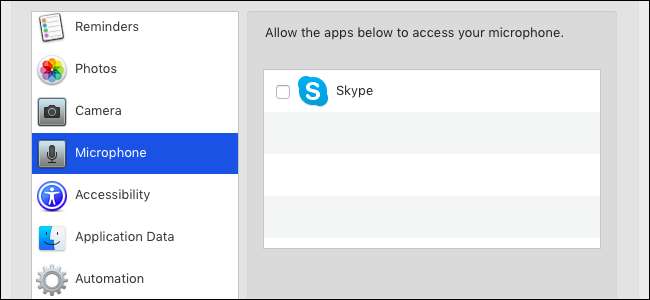
Apple fügt mehr Datenschutz hinzu macOS 10.14 Mojave . Mac-Anwendungen müssen eine Genehmigung anfordern, bevor sie auf Daten wie Fotos, E-Mails, Webcam, Mikrofon, Kalender und Kontakte zugreifen können. Wenn eine App versucht, ohne Erlaubnis auf geschützte Ressourcen zuzugreifen, kann sie abstürzen.
Was du wissen musst
macOS Mojave bietet zusätzlichen Schutz für Ihre privaten Daten. In der Vergangenheit konnten Apps, die auf Ihrem Mac ausgeführt werden, auf einen Großteil dieser Daten zugreifen, ohne Sie um Erlaubnis zu bitten. Um sich jetzt besser vor Malware oder hinterhältigen Apps zu schützen, die Ihre Daten ohne Ihre Erlaubnis anzeigen, müssen Apps den Zugriff auf weitere Ressourcen anfordern.
Dieses Berechtigungssystem ähnelt dem auf den iPhones und iPads von Apple . Es ist jedoch etwas umständlicher, da Apple das mobile iOS-Betriebssystem für Berechtigungen vom ersten Tag an entwickelt hat. Auf der macOS-Seite gibt es ein Universum älterer Mac-Anwendungen, die die Berechtigungen nicht verstehen. Diese Apps setzen voraus, dass sie Zugriff auf diese Ressourcen haben, was zu Problemen führen kann.
Meistens werden Sie dieses neue Berechtigungssystem nicht einmal bemerken und müssen nicht darüber nachdenken. Probleme sollten seltener werden, da App-Entwickler ihre Anwendungen aktualisieren, um auch mit macOS Mojave ordnungsgemäß zu funktionieren. Beim Ausführen älterer Anwendungen können jedoch einige Kinderkrankheiten auftreten.
Dies funktioniert anders als die Standardberechtigungen für Dateien und Ordner, die immer noch auf herkömmliche Weise funktionieren. Wenn Sie beispielsweise eine Anwendung über Ihr Benutzerkonto ausführen, kann sie nur auf Dateien zugreifen, auf die Ihr Benutzerkonto Zugriff hat. Mit diesen zusätzlichen Berechtigungen hat diese App jedoch keinen Zugriff auf Ihre Fotobibliothek, es sei denn, Sie erlauben dies ausdrücklich - obwohl Ihr Benutzerkonto Zugriff auf Ihre Fotobibliothek hat. Dies ist eine zusätzliche, detailliertere Ebene von Einschränkungen.
VERBUNDEN: Alles neu in macOS 10.14 Mojave, ab sofort verfügbar
Nach welchen Daten müssen Apps fragen?
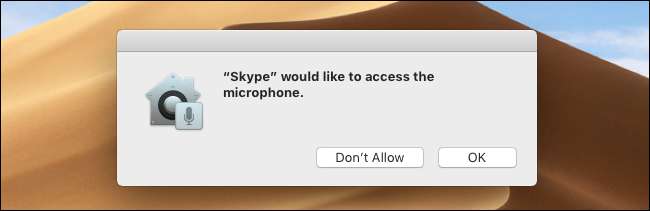
Apps müssen Sie um Erlaubnis bitten, bevor Sie auf Ortungsdienste, Kontakte, Kalender, Erinnerungen und Ihre Fotobibliotheken zugreifen können. Sie müssen auch Ihre Erlaubnis einholen, bevor Sie auf Ihre Kamera, Ihr Mikrofon oder die Automatisierungsfunktionen Ihres Mac zugreifen können. Wichtig ist, dass der Entwickler der App diese Funktionen als Teil der App deklarieren muss. Mit anderen Worten, wenn der Entwickler einer App die App nicht so gestaltet hat, dass sie um Fotoerlaubnis bittet, können Sie der App keinen Zugriff auf Ihre Fotobibliothek gewähren.
Apps haben normalerweise auch keinen Zugriff auf bestimmte Arten von Anwendungsdaten, einschließlich aller Elemente in Ihrer Mail-App, Nachrichten, Safari-Browserverlauf, Safari-Cookies, Time Machine backups , und iTunes backups ohne deine Erlaubnis. Diese Arten von speziellen Anwendungsdaten sind in den Einstellungen Ihres Mac in der Kategorie "Anwendungsdaten" enthalten. Sie können jeder App Zugriff auf diese speziellen Anwendungsdaten gewähren. App-Entwickler haben keine Möglichkeit, den Zugriff darauf anzufordern.
Die Berechtigung "Eingabehilfen", mit der Apps Ihren Computer steuern können existiert auch noch.
VERBUNDEN: Warum müssen einige Mac-Apps "diesen Computer mithilfe von Eingabehilfen steuern"?
So gewähren Sie Apps Zugriff auf Daten
Apps sollen Sie auffordern, auf geschützte private Informationen wie Ihre Fotos oder Kontakte zuzugreifen. Möglicherweise werden Aufforderungsmeldungen angezeigt, wenn eine App auf diese Daten zugreifen möchte. Stimmen Sie einfach der Aufforderung zu, der App Zugriff zu gewähren, oder klicken Sie auf "Nicht zulassen", um sie zu blockieren.
Sie können diese Einschränkungen auch in den Systemeinstellungen Ihres Mac konfigurieren. Möglicherweise müssen Sie dieses Fenster verwenden, wenn die App nicht zum Zugriff auffordert. Sie können auch hierher gehen, um die von Ihnen erteilte Berechtigung zu widerrufen oder die zuvor verweigerte Berechtigung zuzulassen.
Um diese Einstellungen zu finden, klicken Sie auf Apple-Menü> Systemeinstellungen> Sicherheit und Datenschutz> Datenschutz.
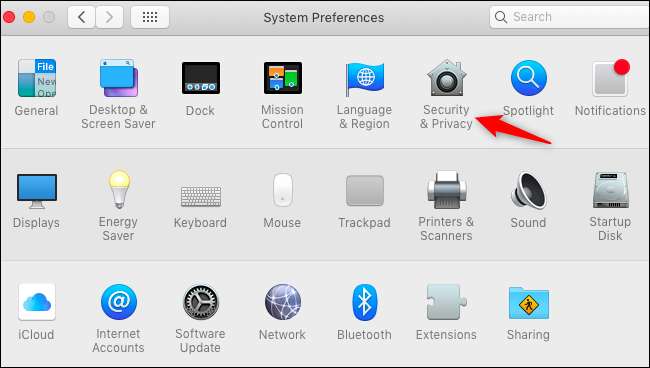
Sehen Sie sich die Kategorien hier an, um zu sehen, welche installierten Apps auf welche Arten von Inhalten zugreifen können. Um beispielsweise zu sehen, welche Apps auf Ihre Fotos zugreifen können, klicken Sie auf die Kategorie "Fotos".
Sie können einer App keinen Zugriff auf diese Daten gewähren, wenn sie nicht danach fragt. Wenn Sie einer installierten App Zugriff auf Ihre Fotobibliothek gewähren möchten, diese jedoch nicht in dieser Liste angezeigt wird und nicht nach dem Zugriff auf die Fotobibliothek in der App selbst gefragt wird, können Sie sie nicht hinzufügen. Der Entwickler muss diese Funktion in der App deklarieren und ein Update veröffentlichen.
Sie können ein Foto jedoch jederzeit aus Ihrer Bibliothek exportieren und in einem ungeschützten Ordner wie Ihren Dokumenten- oder Desktop-Ordnern speichern und dann in einer anderen Anwendung öffnen.
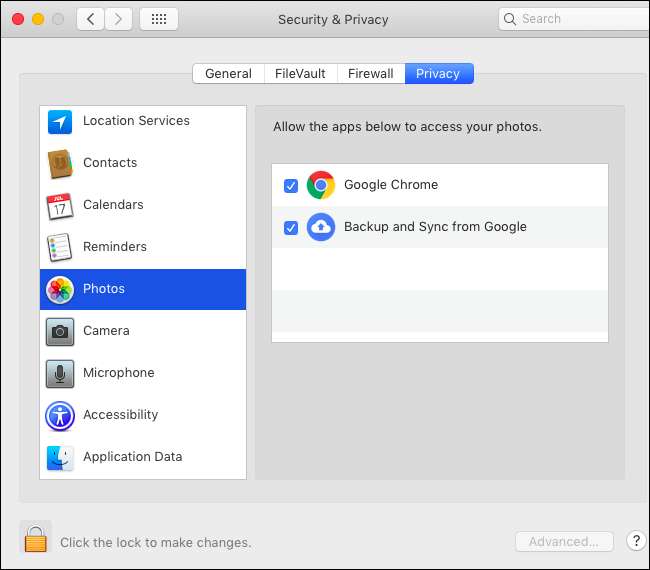
Klicken Sie auf die Kategorie „Anwendungsdaten“, um auszuwählen, welche Apps auf verschiedene andere App-Daten zugreifen können. Klicken Sie zuerst auf das Schlosssymbol und geben Sie Ihr Passwort ein. Sie können dann auf die Schaltfläche „+“ klicken, um eine installierte App in diese Liste aufzunehmen und Zugriff auf Anwendungsdaten wie E-Mails, Nachrichten, Verlauf, Cookies und Backups zu erhalten.
Apps können den Zugriff auf diese Daten nicht anfordern oder erklären, dass sie damit umgehen können. Sie müssen in diesen Bereich gehen und sie manuell zur Liste hinzufügen, wenn sie diesen Zugriff benötigen. Beispielsweise müssen Sie möglicherweise hierher kommen und Systemtools Zugriff auf Ihre Anwendungsdaten gewähren, wenn sie mit diesen geschützten Ordnern arbeiten müssen.
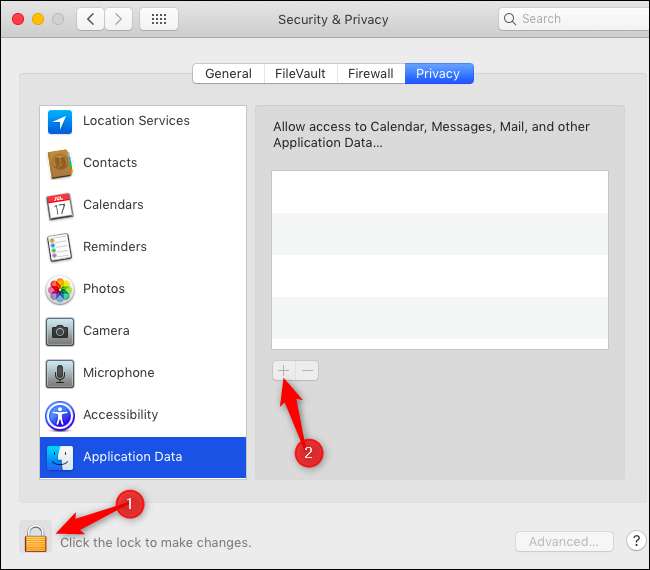
Was tun, wenn Apps abstürzen oder keine Dateien sehen?
Zwei Probleme können auftreten, wenn eine App keinen Zugriff auf eine Ressource hat und Sie versuchen, darauf zuzugreifen. Die App kann einfach abstürzen, da macOS Mojave sie beendet, weil sie versucht hat, etwas zu tun, was nicht erlaubt ist.
In anderen Fällen lässt macOS Mojave die App die Daten einfach nicht sehen. Sie können beispielsweise versuchen, einen geschützten Ordner nur zu öffnen, um dessen Inhalt als leer und leer anzuzeigen.
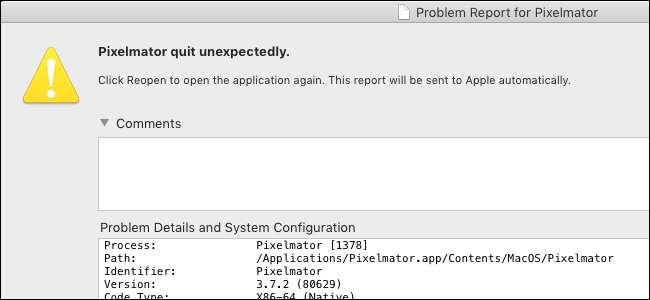
Wenn die App abstürzt oder nicht auf Daten zugreifen kann, aber nicht zum Zugriff auffordert, rufen Sie Ihren Sicherheits- und Datenschutzbereich auf und gewähren Sie der App nach Möglichkeit Zugriff auf die Datenkategorie.
Wenn Sie an einem geschützten Speicherort auf eine Datei zugreifen müssen, kopieren Sie sie an einen nicht geschützten Speicherort. Wenn Sie beispielsweise einen E-Mail-Anhang haben, den Sie öffnen möchten, gehen Sie zu Mail und speichern Sie den Anhang in einem Ordner wie Ihren Dokumenten- oder Desktop-Ordnern, die nicht geschützt sind. Wenn Sie auf ein Foto in Ihrer Fotobibliothek zugreifen möchten, exportieren Sie eine Kopie des Fotos in Ihre Dokumente oder auf Ihren Desktop.
Wenn die App auf einen Datentyp zugreifen muss, Sie ihm jedoch keinen Zugriff auf diese Daten gewähren können, wenden Sie sich an den Entwickler der App und teilen Sie dem Entwickler das Problem mit. Dies ist wahrscheinlich ein Problem, das der App-Entwickler beheben muss. Probleme sollten seltener werden, wenn Entwickler ihre Apps für Mojave aktualisieren.

Vielen Dank an The Eclectic Light Company für die Aufmerksamkeit Schutz der Privatsphäre von Mojave und was Mac-Benutzer werden muss wissen darüber.







